In WordPress, i permessi utente definiscono ciò che ciascun ruolo utente può o non può fare sul vostro sito web. Per impostazione predefinita, vengono offerti cinque ruoli utente e si assegna un ruolo a ciascun utente in modo che possa svolgere le attività di cui ha bisogno.
Ciò significa che alcuni utenti possono avere il pieno controllo del vostro sito web, mentre altri hanno solo il permesso di visualizzare i vostri contenuti. La maggior parte degli utenti avrà accesso a una via di mezzo.
Quando il vostro sito WordPress cresce, è importante acquisire familiarità con i ruoli e i permessi degli utenti.
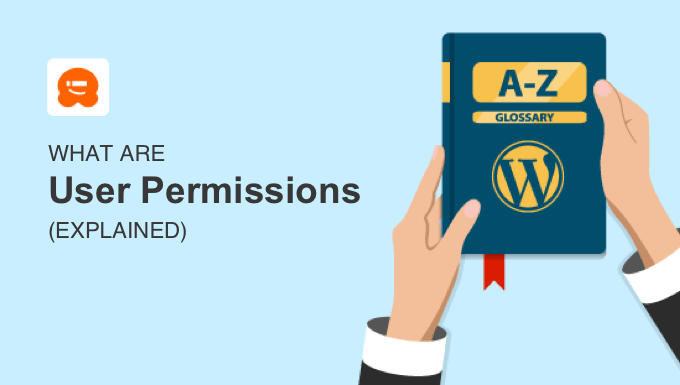
Cosa sono i permessi degli utenti in WordPress?
I permessi utente consentono di mantenere il controllo completo sul vostro sito web WordPress, limitando al contempo l’accesso degli altri utenti. Dovreste limitare gli utenti alle sole funzionalità necessarie per il loro ruolo. Se lo fate nel modo giusto, potete migliorare la sicurezza del vostro sito web.
A pensarci bene, ci sono molti compiti diversi che devono essere eseguiti su un sito web WordPress affinché possa funzionare senza problemi. Queste sono note come “funzionalità” e WordPress ne ha oltre 70. Ecco alcuni esempi:
- Installazione dei plugin di WordPress
- Aggiunta di nuovi post sul blog
- Modifica dei post di altri utenti
- Pubblicazione e programmazione dei contenuti
- Moderare i commenti ed eliminare lo spam
- Eliminazione o non pubblicazione di contenuti
- Aggiunta di nuovi utenti
Tuttavia, non volete che tutti gli utenti del vostro sito abbiano accesso completo al vostro sito web e possano eseguire tutte queste operazioni. Ad esempio, non volete che un blogger ospite possa installare plugin o cancellare contenuti.
WordPress è dotato di un sistema di gestione dei ruoli degli utenti. Consente di concedere a ruoli specifici il permesso di eseguire le funzionalità necessarie per quel ruolo.
È quindi possibile assegnare il ruolo appropriato a ciascun utente. Per garantire la sicurezza del vostro sito WordPress, non dovreste mai assegnare a un utente un ruolo con più capacità di quelle necessarie.
Vediamo meglio quali sono i ruoli utente di WordPress disponibili.
Ruoli e permessi degli utenti di WordPress
In WordPress, un utente è una persona registrata sul vostro sito web in modo da potervi accedere con un nome utente e una password. A ogni utente viene assegnato un ruolo che definisce le attività che può svolgere sul vostro sito web.
In un normale sito web WordPress, ci sono cinque ruoli predefiniti per gli utenti e un sesto ruolo è disponibile in una rete multisito. Diamo una breve occhiata a ciascuno di questi ruoli:
- Gliabbonati possono accedere al vostro sito WordPress, modificare i loro profili utente, visualizzare i contenuti pubblicati e niente di più.
- Icollaboratori possono aggiungere nuovi messaggi e modificare i propri. Non possono pubblicare messaggi, cancellare messaggi o caricare file.
- Gliautori possono scrivere, modificare, pubblicare e cancellare i propri messaggi, ma non quelli scritti da altri. Possono caricare file e visualizzare i commenti, ma non moderarli.
- Iredattori possono scrivere, modificare, pubblicare e cancellare i post scritti da loro stessi e da altri. Possono caricare file, creare nuove categorie e moderare i commenti.
- Gliamministratori hanno il controllo completo di un sito web. È l’unico ruolo che può modificare le impostazioni del sito, installare temi e plugin, aggiungere utenti e svolgere altre attività amministrative.
- I superamministratori hanno accesso all’amministrazione di tutti i siti di una rete multisito WordPress.
È possibile personalizzare le autorizzazioni di ciascun ruolo e persino creare nuovi ruoli per soddisfare le esigenze del vostro sito WordPress.
Per garantire la sicurezza del sito web, è necessario assegnare a ciascun utente il ruolo con il minor numero di permessi necessari per svolgere il proprio lavoro. In particolare, evitate di assegnare agli utenti il ruolo di amministratore. Dovreste avere il minor numero possibile di utenti amministratori.
Come assegnare un ruolo a un utente
Se avete il ruolo di amministratore sul vostro sito web, potete facilmente aggiungere nuovi utenti e assegnare loro un ruolo.
Per prima cosa, si deve andare su Utente” Aggiungi nuovo dalla dashboard di WordPress. Successivamente, si devono compilare i campi dell’utente con le informazioni del nuovo utente.
Quando si arriva alla sezione “Ruolo”, è possibile scegliere il ruolo appropriato per l’utente dal menu a discesa.

Una volta fatto questo, il nuovo utente di WordPress può accedere e avrà le funzionalità assegnate al suo ruolo specifico. È possibile cambiare il ruolo in qualsiasi momento visitando Utenti ” Tutti gli utenti e selezionando un ruolo diverso sul profilo dell’utente.
Per maggiori dettagli, consultate la nostra guida su come aggiungere nuovi utenti al vostro blog WordPress.
Come personalizzare i ruoli e i permessi degli utenti di WordPress
I ruoli utente predefiniti di WordPress hanno funzionalità che funzionano per la maggior parte dei siti e blog WordPress.
Ad esempio, se si gestisce un sito web di una rivista, il ruolo utente Editor può essere assegnato al personale senior, il ruolo Autore al personale junior e il ruolo Collaboratore agli scrittori ospiti.
A volte, però, è possibile personalizzare le autorizzazioni e le capacità assegnate al ruolo per le esigenze specifiche del sito web. È anche possibile creare nuovi ruoli utente con combinazioni specifiche di permessi.
Può capitare di voler aggiungere dei permessi al ruolo di un utente. Ad esempio, si può consentire ai collaboratori di modificare i loro messaggi dopo l’approvazione.

In alternativa, si può desiderare di togliere alcune funzionalità a un ruolo. Ad esempio, si può limitare l’accesso degli autori a una categoria specifica o impedire loro di cancellare i post.
Per saperne di più su come personalizzare i ruoli utente esistenti e crearne di nuovi, seguite la nostra guida su come aggiungere o rimuovere funzionalità ai ruoli utente in WordPress.
Speriamo che questo articolo vi abbia aiutato a saperne di più sui permessi degli utenti in WordPress. Potreste anche consultare il nostro elenco di letture aggiuntive qui sotto per trovare articoli correlati su suggerimenti, trucchi e idee utili per WordPress.
Se questo articolo vi è piaciuto, iscrivetevi al nostro canale YouTube per le esercitazioni video su WordPress. Potete trovarci anche su Twitter e Facebook.




